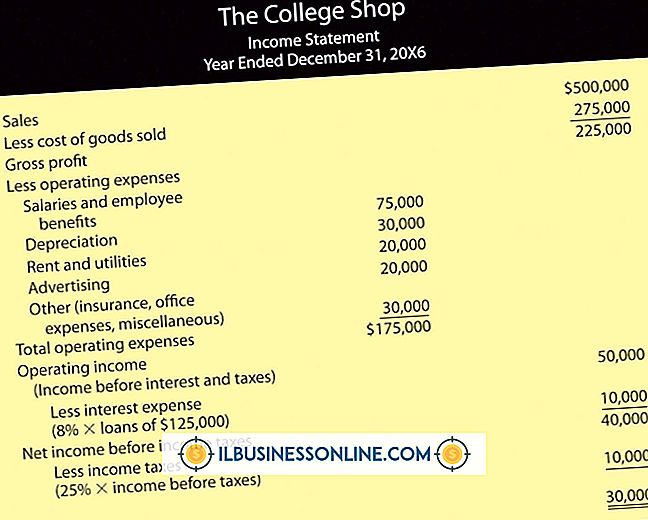Warum kann mein Computer nicht mit meinem HP 8500 Scanner kommunizieren?

Der HP OfficeJet Pro 8500 ist ein Gerät mit mehreren Funktionen. 2009 veröffentlicht und mit einem CNET Editor's Choice Award ausgezeichnet, kann er Bilder und Dokumente drucken, scannen, kopieren und faxen. Einige Probleme können jedoch verhindern, dass der HP 8500 mit dem Computer kommuniziert, und dies kann sich auf seine Funktionen auswirken.
Installation
Bei der Installation des HP 8500 müssen Sie ein Ende eines USB-Kabels an den Drucker und das andere Ende an den Computer anschließen. In einigen Fällen startet die Plug & Play-Installation jedoch möglicherweise nicht oder ein rotes X erscheint auf dem Bildschirm. In anderen Fällen werden möglicherweise Fehlermeldungen wie „Geräteeinrichtung nicht abgeschlossen“ oder „Unbekanntes Gerät“ angezeigt. Überprüfen Sie zuerst die USB-Verbindung, um sicherzustellen, dass keine Probleme mit den Anschlüssen oder dem Kabel vorliegen. Sie können den HP 8500 auch zurücksetzen. Drücken Sie die Netztaste, um das Gerät auszuschalten, und trennen Sie das Netzkabel vom Drucker und der Steckdose. Warten Sie mindestens 15 Sekunden, bevor Sie das Netzkabel wieder anschließen und das Gerät wieder einschalten.
Windows 7
Bei einigen Benutzern treten möglicherweise Probleme auf, wenn der HP 8500 nach dem Upgrade auf Windows 7 von Windows Vista mit dem Computer kommuniziert. In einem solchen Fall kann der HP 8500 möglicherweise nicht drucken oder reagiert überhaupt nicht auf Befehle. Das Windows 7-Problem tritt auf, wenn das Windows 7-Installationsprogramm den Windows Vista-Druckertreiber nicht ordnungsgemäß entfernt. Daher versucht Windows 7, anstelle des eigenen Druckertreibers den Windows Vista-Druckertreiber zu verwenden. Um dieses Problem zu lösen, deinstallieren Sie zuerst den HP 8500. Laden Sie anschließend das Dienstprogramm zur Druckertreiberentfernung von der HP Website herunter, um auf dem Computer installierte Druckertreiber zu entfernen. Anschließend können Sie den Drucker erneut installieren, indem Sie die Produkt-CD verwenden oder die Software von der HP Website herunterladen.
Scan-Taste
Möglicherweise tritt ein Problem auf, bei dem der Drucker nicht reagiert, wenn Sie auf die Schaltfläche "Scannen" klicken. Dieses Problem tritt normalerweise auf, wenn kein Treiber mit vollem Funktionsumfang vorhanden ist. HP bietet ein automatisches Tool namens HP Print and Scan Doctor. Nach dem Herunterladen können Sie eine Scandiagnose ausführen. Nach Abschluss der Diagnose zeigt der HP Print and Scan-Arzt eine Ergebnisanzeige an. Grüne Häkchen oder grüne Schraubenschlüssel bedeuten, dass es keine Probleme gibt oder dass das Tool die Probleme behoben hat. Gelbe Ausrufezeichen bedeuten jedoch, dass der Test fehlgeschlagen ist und Probleme eine Benutzeraktion erfordern, und rote Xs erfordern sofortige Aufmerksamkeit, um das Problem zu beheben. Nachdem Sie die diagnostizierten Probleme behoben haben, können Sie einen Testscan durchführen, um sicherzustellen, dass alles funktioniert.
Faxprobleme
In einigen Fällen kann der HP 8500 keine Faxe senden oder empfangen. Zuerst müssen Sie die Faxverbindung überprüfen und sicherstellen, dass die Telefonleitung fest angeschlossen und nicht defekt ist. Führen Sie einen Faxdiagnosetest aus, nachdem Sie bestätigt haben, dass die Kabel nicht das Problem sind. Berühren Sie das Symbol "Setup" auf dem Bedienfeld und blättern Sie zu und berühren Sie "Extras". Blättern Sie dann zu und berühren Sie "Faxtest ausführen", um einen Faxtestbericht zu drucken. Sie können das Produkt auch zurücksetzen, indem Sie die Maschine aus- und wieder einschalten. Drücken Sie entweder zweimal die "Power" -Taste oder ziehen Sie das Netzkabel für bis zu 20 Sekunden ab.